Knowledge-Suche
Wenn Sie Oracle B2C Service Knowledge Foundation oder Oracle Fusion Service Knowledge Management verwenden, können Sie die integrierte Knowledge Search-Dialogablaufkomponente verwenden, um Artikel in diesem Service zu suchen und anzuzeigen.
Um Ihren Skill in einen Knowledge Foundation-Service zu integrieren, gehen Sie wie folgt vor:
-
Fügen Sie eine Knowledge-Suchintegration hinzu. Dieser Schritt muss nur einmal pro Serviceschnittstelle ausgeführt werden.
-
Fügen Sie dem Dialogablauf des Skills mindestens eine Knowledge-Suchkomponente hinzu, wie unter Knowledge-Suchkomponente verwenden beschrieben.
Knowledge-Suchservice hinzufügen
Um die Knowledge-Suchkomponente in einem Skill verwenden zu können, um Oracle B2C Service Knowledge Foundation- oder Oracle Fusion Service Knowledge Management-Artikel zu suchen und abzurufen, müssen Sie zuerst einen Knowledge Search-Service erstellen, der in den Service integriert ist.
Bevor Sie einen Knowledge Search-Service für Knowledge Foundation erstellen, bestätigen Sie, dass Ihr Oracle B2C Service-Accountmanager die Connect Knowledge Foundation-API auf Siteebene und die Konfigurationseinstellung II_CONNECT_ENABLED aktiviert hat. Andernfalls wird beim Aufruf der Knowledge Service-Komponente ein globaler Fehler zurückgegeben. Der Ausnahmecode lautet ACCESS_DENIED, und die Meldung enthält die Nachrichtenbasiszeichenfolge für SOAP_SERVER_DISABLED. Wenn Sie die Integration mit mehreren Schnittstellen planen, muss für das Profil für den Benutzer, den Sie für die Serviceintegration verwenden, der Zugriff auf die Schnittstellen aktiviert sein.
Führen Sie die folgenden Schritte aus, um einen Knowledge-Suchservice zu erstellen:
-
Klicken Sie in Oracle Digital Assistant auf
 , um das Seitenmenü zu öffnen, wählen Sie Einstellungen, Zusätzliche Services aus, und klicken Sie dann auf die Registerkarte Knowledge-Suche.
, um das Seitenmenü zu öffnen, wählen Sie Einstellungen, Zusätzliche Services aus, und klicken Sie dann auf die Registerkarte Knowledge-Suche.
-
Klicken Sie auf + Service hinzufügen.
Das Dialogfeld Neuer Knowledge-Suchintegrationsservice wird angezeigt.
-
Geben Sie folgende Informationen an:
Feld Erforderlich Beschreibung Name Y Ein eindeutiger Name für die Integration. Beschreibung N Beschreibung der Integration. Diensttyp Y Wählen Sie aus, ob dies in Oracle B2C Service Knowledge Foundation oder Oracle Fusion Service Knowledge Management integriert werden kann. Host Y Die vollqualifizierte Domain für den Service. Beispiel: interfacename.custhelp.com.Service Cloud-Version Y (Nur für Oracle B2C Service) Geben Sie an, ob die Oracle B2C Service-Version 20A oder eine höhere oder frühere Version verwendet wird. Authentifizierungstyp Y (Nur für Oracle Fusion Service). Standardmäßig wird festgelegt, dass sowohl angemeldete als auch anonyme Benutzer auf Artikel zugreifen können. Warnung: Ab 24.02 ist die Option, nur angemeldeten Benutzern den Zugriff auf die Artikel zu erlauben, nicht vollständig getestet.
Benutzername Y Der Benutzername für den Knowledge-Serviceaccount. Für Oracle B2C Service muss der Benutzer mit einem Oracle B2C Service-Profil verknüpft sein, für das auf der Registerkarte Profilberechtigungsadministration Berechtigungen für die Public Knowledge Foundation-API-Accountauthentifizierung und -Sessionauthentifizierung ausgewählt sind. Wenn diese Serviceintegration mehrere Schnittstellen umfasst, muss für das Profil der Zugriff für die Schnittstellen aktiviert sein.
Der Benutzer muss außerdem Zugriff auf die Artikel haben, die der Skill abrufen muss.
Kennwort Y Das Kennwort des Benutzers. Suchpfad oder benutzerdefinierte URL N Wenn Sie möchten, dass die Suchschaltfläche der Komponente zu einer benutzerdefinierten URL anstelle des Standardsuchlinks wechselt, können Sie diese hier angeben. Mit dem Platzhalter <SEARCH_TERM>können Sie angeben, wo der Suchbegriff in die URL eingefügt werden soll.Beachten Sie, dass der Skill bei B2C-Services, wenn Sie eine absolute URL verwenden, die unter Ergebnisse nach Produkt und Kategorie filtern beschriebenen Suchfilter nicht zur URL hinzufügt.
Ergebnispfad oder benutzerdefinierte URL N Wenn Sie möchten, dass die Schaltfläche "Mehr anzeigen" der Komponente zu einer benutzerdefinierten URL anstelle des Standardergebnislinks wechselt, können Sie diese hier angeben. Mit dem Platzhalter <ANSWER_ID>können Sie angeben, wo die Artikel-ID in die URL eingefügt werden soll. -
Klicken Sie auf Erstellen.
Wenn Sie die Integration mit Oracle Fusion Service Knowledge Management durchführen, fahren Sie mit Schritt 7 fort.
-
Wenn die Site des Hosts für Oracle B2C Service über mehrere Schnittstellen verfügt, werden Sie aufgefordert, die Hauptschnittstelle (Standardgebietsschema) auszuwählen.
Im nächsten Schritt können Sie weitere Schnittstellen hinzufügen. Sie können auch ändern, welche Schnittstelle die Standardschnittstelle ist.
-
Wenn Ihr Oracle B2C Service-Service über verschiedene Schnittstellen für verschiedene Gebietsschemas verfügt, klicken Sie auf + Gebietsschema hinzufügen, um sie in die Serviceintegration aufzunehmen. Sie müssen die hinzuzufügende Schnittstelle auswählen und dann den Host für die Schnittstelle angeben. Sie können nur eine Schnittstelle pro Gebietsschema hinzufügen.
Beachten Sie, dass für das Profil des Benutzers, den Sie für die Serviceintegration verwenden, der Zugriff auf die Schnittstellen aktiviert sein muss.
Wenn eine Knowledge-Suchkomponente eine Serviceintegration mit mehreren Schnittstellen verwendet, geben Sie mit der Eigenschaft Mit Gebietsschema suchen an, welche Schnittstelle durchsucht werden soll. (In YAML-basierten Dialogabläufen ist dies die Eigenschaft
locale.) Die Eigenschaft wird standardmäßig auf den Wertprofile.localegesetzt. Wenn keine der Schnittstellen das Gebietsschema unterstützt, durchsucht die Komponente die Standardschnittstelle. -
Klicken Sie auf Einstellungen verifizieren, um zu prüfen, ob Oracle Digital Assistant erfolgreich eine Verbindung zum Service herstellen kann.
Suchbegriffe für Knowledge Foundation testen
So testen Sie Suchbegriffe:
-
Klicken Sie in Oracle Digital Assistant auf
 , um das Seitenmenü zu öffnen, wählen Sie Einstellungen, Zusätzliche Services aus, und klicken Sie dann auf die Registerkarte Knowledge-Suche.
, um das Seitenmenü zu öffnen, wählen Sie Einstellungen, Zusätzliche Services aus, und klicken Sie dann auf die Registerkarte Knowledge-Suche.
-
Wählen Sie den Knowledge-Suchservice aus, und klicken Sie auf den Service Cloud-Host, für den Sie die Suchbegriffe testen möchten.
Daraufhin wird das Suchseite des Service angezeigt. Geben Sie die Suchbegriffe ein, um die Ergebnisse anzuzeigen.
Knowledge-Suchkomponente verwenden
Mit der Knowledge-Suchdialogablaufkomponente können Sie in einem Knowledge-Service nach Informationen suchen und anzeigen.
In dieser Komponente geben Sie den Suchbegriff, den zu suchenden Knowledge-Suchservice, das zu durchsuchende Produkt oder die zu durchsuchende Kategorie (oder beides) und die Anzahl der anzuzeigenden Ergebnisse an. Außerdem können Sie Labels und Prompts konfigurieren. Für Oracle B2C Service Knowledge Foundation können Sie angeben, ob die Antwort oder die spezielle Antwort angezeigt werden soll, und für Schnittstellen mit mehreren Gebietsschemas, welche Schnittstelle durchsucht werden soll. Die Details und Übergänge der Komponenteneigenschaft werden in Knowledge Search für Visual Flow Designer (und in System.KnowledgeSearch für Dialoge beschrieben, die im YAML-Modus entwickelt wurden) beschrieben.
Sie können die Knowledge-Suche integrieren, um Antworten auf bestimmte Fragengruppen bereitzustellen und nicht aufgelöste Intents zu verarbeiten. Wenn die Äußerung eines Benutzers nicht als ein Intent innerhalb des Konfidenzschwellenwerts des Skills aufgelöst wird, kann der Skill die Knowledge Base mit der Äußerung als Suchbegriff durchsuchen. Beispielsweise könnte Ihre Knowledge Base Artikel über Ihre Rücksendungs-Policy, Versandkosten bei Rücksendungen sowie Information enthalten, ob man Wearable-Produkte zurücksenden kann. Ihr Produktbestellungsskill kann Intents umfassen, die speziell auf präzise Knowledge-Base-Suchen zugeschnitten sind, um diese Antworten zurückzugeben. Wenn der Benutzer eine damit zusammenhängende Frage stellt, die der Skill nicht spezifisch behandelt, wie z.B. eine Frage zur Garantie, würde die Frage als nicht aufgelöstes Intent aufgelöst. Der Skill könnte dann eine Knowledge-Base-Suche mit der Frage des Benutzers als Suchbegriff durchführen.
Führen Sie folgende Schritte aus, um diese Methode zu implementieren:
-
Verknüpfen Sie ein Set zugehöriger Fragen mit einem bestimmten Suchbegriff: Erstellen Sie für jede Knowledge-Base-Antwort, die Sie in dem Skill verwenden möchten, ein Intent mit einem Set aus Beispieläußerungen (Trainingskorpus). Wenn die Benutzeräußerung als dieses Intent aufgelöst wird, lassen Sie den Dialogablauf in einen Status übergehen, der die Knowledge Base mit einem Suchbegriff durchsucht, der die gewünschte Antwort zurückgibt. Mithilfe des Trainingskorpus in Kombination mit dem Natural Language Parser(NLP), kann der Skill Fragen, die dem Trainingskorpus ähneln, als dieses Intent auflösen.
-
Nutzen Sie die Äußerung des Benutzers als Suchbegriff für nicht aufgelöste Intents: Wenn die Äußerung des Benutzers nicht in ein Intent innerhalb der Konfidenzstufe des Skills aufgelöst wird, können Sie den Dialogablauf in einen Status überführen, der die Knowledge Base durchsucht, wobei der Suchbegriff auf die Äußerung des Benutzers gesetzt ist. Das bedeutet, Sie führen eine Rollover-Suche durch.
Beachten Sie, dass Sie zuerst eine Knowledge-Suchintegration erstellen müssen, bevor Sie diese Komponente verwenden können.
Zugehörige Fragen mit einem Suchbegriff verknüpfen
Zwar ist es möglich, die Äußerung des Benutzers einfach als Suchbegriff für eine Knowledge-Base-Suche zu verwenden, doch ist es oft vorzuziehen, die Parsingfeatures für Intents und natürliche Sprache zu nutzen, um sicherzustellen, dass der Skill die bestmögliche Antwort für eine bestimmte Frage anzeigt.
Wenn Sie ein Intent für jede Knowledge-Base-Antwort erstellen, die Sie in Ihren Skill integrieren möchten, können Sie mit den Beispieläußerungen des Intents (Trainingskorpus) verschiedene Fragen mit dieser Antwort verknüpfen. Mithilfe des Trainingskorpus kann der Parser für natürliche Sprachen (NLP) andere Fragen, die dem Trainingskorpus ähneln, als dieses Intent auflösen. Beim Einsatz des Skills können Sie mithilfe von Insights und Nachtrainieren die Auflösung von Äußerungen als dieses Intent verbessern.
Wenn eine Äußerung als eines Ihrer Intents (hier als Knowledge Intents bezeichnet) aufgelöst wird, lassen Sie den Dialogablauf in einen Status übergehen, der die Knowledge Base mit einem Suchbegriff durchsucht, der die gewünschte Antwort abruft und anzeigt.
Beispiel: Sie haben eine Knowledge-Base-Antwort zur Produktregistrierung, die nicht nur erklärt, wie ein Produkt registriert werden soll, sondern auch die Vorteile der Registrierung sowie die Aktualisierung und die letztendliche Einstellung eines Produkts beschreibt. Zunächst erstellen Sie ein Intent dafür (Lokale nennen es knowledge.Product Registration). Anschließend fügen Sie dem Intent mehrere Beispieläußerungen hinzu, die veranschaulichen, wie Personen nach der Produktregistrierung fragen (beginnend mit einigen Dutzend Beispielen). Hier ist ein kleines Set von Beispieläußerungen, die Sie für knowledge.Product Registration verwenden können.
- Wie registriere ich mein Produkt
- Ich muss ein registriertes Produkt einstellen
- Ich möchte registriertes Gerät aktualisieren
- Ist Produktregistrierung wichtig
- Welche Vorteile hat die Registrierung eines Geräts
- Warum sollte man Produkte registrieren
Als Nächstes müssen Sie einen Ablauf erstellen, um die Wissensdatenbank mit einem Suchbegriff zu durchsuchen, der die gewünschte Antwort liefert. Sie können entweder einen Knowledge-Suchstatus für jedes Knowledge Intent erstellen und den Suchbegriff hartcodieren, oder Sie können einen einzelnen Ablauf erstellen und eine Zuordnungsvariable verwenden, um Ihre Knowledge Intents mit Suchbegriffen zu verknüpfen.
Im Folgenden werden die Schritte zum Erstellen eines einzelnen Ablaufs im Visual Flow Designer für alle Intents beschrieben, die einem bestimmten Suchbegriff zugeordnet sind:
- Erstellen Sie im Hauptablauf eine globale Variable des Typs "Zuordnung", um die Knowledge Intents mit Suchbegriffen zu verknüpfen. In diesem Beispiel nennen wir es
searchTerms. Im Folgenden finden Sie einen Beispielwert, den Sie einer solchen Variablen zuweisen können, wenn Sie sechs Intents haben:{ "knowledge.Shipping Return Costs" : "Shipping Return Costs", "knowledge.Locate Service Tag or Serial" : "Locating Your Service Tag or Asset Serial Number", "knowledge.Support Account" : "My Support Account", "knowledge.Product Registration" : "How do I register my product?", "knowledge.Noncontiguous Delivery Time" : "What is the delivery time to Alaska, Hawaii and the U.S. Territories?", "knowledge.Return Policy" : "What is your return policy?" }Tipp:
In diesem Beispiel wird die Zusammenfassung der Antwort für den Suchbegriff verwendet. Mit Oracle B2C Service Knowledge Foundation können Sie auch die ID der Antwort verwenden. - Starten Sie den Ablauf mit einer Komponente "Variable festlegen", und erstellen Sie eine Variable, die den Intent-Namen enthält (z.B.
intentName), und geben Sie den folgenden FreeMarker-Ausdruck als Wert ein:${skill.system.nlpresult.value.intentMatches.summary[0].intent} - Fügen Sie nach der gerade hinzugefügten Komponente "Variable festlegen" eine weitere Komponente "Variable festlegen" für den Suchbegriff hinzu (z.B.
searchTerm), und geben Sie den folgenden FreeMarker-Ausdruck als Wert ein:${searchTerms.value[intentName.value]}Diese Äußerung verwendet die zuvor definierte
searchTerms-Zuordnung, um den Suchbegriff basierend auf dem aufgelösten Intent zu bestimmen. - Fügen Sie nach der zweiten Komponente "Variable festlegen" eine Knowledge-Suchkomponente hinzu, und setzen Sie sie auf die Eigenschaft Begriff für Suche auf
${searchTerm.value}". -
Setzen Sie im Status der Knowledge-Suchkomponente den Search-Service-Namen auf den Namen des Knowledge-Suchservice.
-
Fügen Sie nach der Knowledge-Suchkomponente die Statuswerte für die
actions-,error- undnext-Übergänge hinzu. -
Klicken Sie auf Validieren, um sicherzustellen, dass der Dialogablauf keine Fehler aufweist.
-
Klicken Sie auf Trainieren, um den Skill mit Ihren Beispieläußerungen zu trainieren.
- Ordnen Sie auf der Seite Intents für den Skill jedem Intent, das mit einem Suchbegriff verknüpft ist, diesem Ablauf zu.
Tipp:
Die Standardwerte für die Eigenschaften Vor den Ergebnissen anzuzeigender Text, Linklabel für Webartikel und Linklabel für Websuchseite werden im Resource Bundle des Skills gespeichert. Um einen Standardwert zu ändern, öffnen Sie die Seite Resources Bundle des Skills, indem Sie aufEin Beispiel für einen YAML-basierten Dialogablauf mit dieser Technik finden Sie unter Beispiel: Zugehörige Fragen mit einem Suchbegriff in einem YAML-Dialogablauf verknüpfen.
Benutzeräußerung als Suchbegriff verwenden
Eine häufige Verwendung für die Knowledge-Suchdialogablaufkomponente ist der Versuch, die Frage oder Anforderung eines Benutzers aufzulösen, für deren Verarbeitung Ihr Skill nicht ausgelegt ist. Wenn die Äußerung eines Benutzers nicht in Intents aufgelöst wird, können Sie die Komponente verwenden, um die Wissensdatenbank zu durchsuchen, wobei die Eigenschaft Begriff für Suche auf die Benutzeräußerung gesetzt ist. Wenn keine Ergebnisse gefunden werden oder der Benutzer die Ergebnisse nicht für hilfreich erachtet, können Sie weitere Optionen wie die Übertragung an einen Live-Agent oder eine Neuformulierung der Frage anbieten.
Dazu setzen Sie die Eigenschaft Begriff für Suche der Komponente auf ${skill.system.nlpresult.value.query} (der Ausdruck zum Abrufen der Äußerung des Benutzers).
In YAML-basierten Dialogabläufen verwenden Sie die Eigenschaft searchTerm und setzen sie auf ${iResult.value.query}. Beispiel-YAML-Code finden Sie unter Beispiel: Benutzeräußerung als Suchbegriff verwenden.
Beachten Sie, dass diese Technik nicht aufgelöste Intents in einem Skill verarbeitet. Wenn der Ablauf durch das nicht aufgelöste Intent des digitalen Assistenten navigiert, durchläuft die Anforderung nicht die Intent Engine des Skills, und die Äußerung befindet sich nicht in
${skill.system.nlpresult.value.query}. In diesem Fall sollten Sie einen Status erstellen, der ${system.message.messagePayload.text} als Suchzeichenfolge verwendet. Öffnen Sie dann den digitalen Assistenten, und gehen Sie auf der Seite Einstellungen > Konfigurationen zu Skillstatuszuordnungen, und legen Sie den benutzerdefinierten UnresolvedIntent-Skill des digitalen Assistenten und den benutzerdefinierten UnresolvedIntent-Status des digitalen Assistenten fest, um auf diesen Status zu verweisen.
Nur die Ergebnisse suchen, die jedes Wort im Suchbegriff "Knowledge Foundation" enthalten
Standardmäßig sucht Oracle B2C Service Knowledge Foundation nach Antworten, die eines der Wörter im Suchbegriff enthalten. Wenn die Suche nur die Antworten zurückgeben soll, die jedes Wort im Suchbegriff enthalten, fügen Sie das folgende Schlüssel/Wert-Paar zur Eigenschaft Benutzerdefinierte Eigenschaften in der Knowledge-Suchdialogablaufkomponente hinzu:
word_connector: "AND"Der Schlüssel
word_connector wird nur für Knowledge Foundation unterstützt. Oracle Fusion Service unterstützt die Eigenschaft word_connector nicht.
Wenn sich der Dialogablauf im YAML-Modus befindet, sieht der Code in etwa wie folgt aus:
startSearch:
component: "System.KnowledgeSearch"
properties:
searchServiceName: "KnowledgeSearch"
searchTerm: "${searchTerm.value}"
customProperties:
word_connector: "AND"
transitions:
actions:
resultSent: "offerMoreHelp"
noResult: "reset"
serverError: "handleSearchServerProblem"
error: "handleSearchError"
next: "reset"Ergebnisse nach Produkt und Kategorie filtern
Sie können festlegen, dass die Dialogablaufkomponente "Knowledge-Suche" nur die Suchergebnisse für ein bestimmtes Produkt oder eine bestimmte Kategorie (oder beides) zurückgibt.
Um die Ergebnisse auf Produkte oder Kategorien zu beschränken, verwenden Sie die Eigenschaft Ergebnisfilter. Fügen Sie nach Bedarf die Elemente Product, Category und Stripe Code hinzu, um den Filter zu definieren. Sie können nur einen Filtertyp verwenden.
Wenn sich der Dialogablauf im YAML-Modus befindet, verwenden Sie die Eigenschaft
customFilters. Fügen Sie bei Bedarf product- und category-Elemente hinzu, um den Produkt- oder Kategoriefilter anzugeben. customFilters:
- name: "product"
value: "heart rate monitor"
- name: "category"
value: "returns"Knowledge Foundation-Antwort für Chatunterhaltung anpassen
Oracle B2C Service Knowledge Foundation-Antworten werden in der Regel für Webseiten geschrieben und können daher für die vollständige Anzeige in einer Unterhaltung zu lang sein. Bei langen Antworten wird die Ausgabe abgeschnitten, und der Benutzer muss auf die Schaltfläche Mehr anzeigen klicken, um den gesamten Inhalt anzuzeigen. Wenn die Antwort länger als ein kurzer Absatz ist, sollten Sie eine spezielle Antwort für Chatunterhaltungen hinzufügen.
Um die spezielle Antwort anstelle der Antwort anzuzeigen, setzen Sie die Eigenschaft Bevorzugte Version der Ergebnisse der Knowledge-Suchkomponente auf Special Response, und setzen Sie Nur bevorzugte Version anzeigen auf false. Mit diesen Einstellungen gibt die Komponente die spezielle Antwort aus, falls vorhanden. Andernfalls gibt sie die vollständige Antwort aus, wenn der Grenzwert für die Ergebnisgröße nicht erreicht wurde.
Wenn sich Ihr Skill im YAML-Dialogmodus befindet, lauten die entsprechenden Eigenschaftsnamen
resultVersion und resultVersionExclusive.
Die folgenden Screenshots zeigen den Unterschied zwischen einer vollständigen Antwort und einer speziellen Antwort. Der erste Screenshot zeigt die vollständige Antwort. Sie können sehen, dass die Antwort auf "how do I register a product", die mit "Did you know that product registration is very important" beginnt, nicht die Art ist, wie ein Mensch auf die Frage antworten würde. Sie eignet sich also nicht für Unterhaltungen. Außerdem wird die vollständige Antwort in der Mitte des dritten Absatzes abgeschnitten. Der zweite Screenshot zeigt die spezielle Antwort, die sich besser für eine Unterhaltung eignet und nicht abgeschnitten ist.
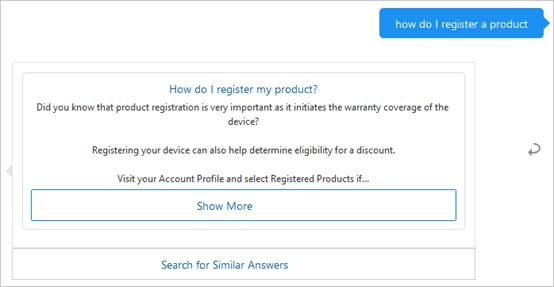
Beschreibung der Abbildung kf-answer-full.png
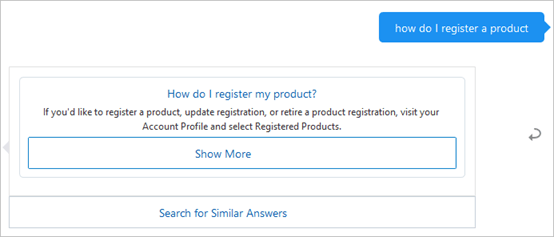
Beschreibung der Abbildung kf-special-response.png
Weitere Informationen zum Hinzufügen spezieller Antworten finden Sie unter HTML-Editor für Antworten in B2C Service verwenden.
Schaltfläche "Details anzeigen" entfernen und den gesamten Text anzeigen
Standardmäßig werden in der Ablaufkomponente des Knowledge-Suchdialogs nur die ersten Zeilen der Antwort zusammen mit einer Schaltfläche angezeigt, auf die der Benutzer klickt, um die vollständige Antwort in einer Browserregisterkarte anzuzeigen.
Wenn der gesamte Inhalt der Antwort angezeigt werden soll, setzen Sie das Linklabel für Webartikel der Knowledge-Suchkomponente auf On, und setzen Sie den Wert des Resource-Bundle-Schlüssels systemComponent_KnowledgeSearch_resultLinkLabel auf die literale Notation FreeMarker ${r""}.
Wenn sich Ihr Skill im YAML-Dialogmodus befindet, setzen Sie die Eigenschaft resultLinkLabel von System.KnowledgeSearch auf eine leere Zeichenfolge ("").
Wenn Sie die vollständige Antwort anzeigen möchten, sollten Sie versuchen, die Antwort auf nur wenige Textfelder zu beschränken. Andernfalls kann der Benutzer Schwierigkeiten haben, den Text in einem Chatwidget in normaler Größe zu lesen.
Mehrsprachige Knowledge-Suche implementieren
Sowohl Oracle Fusion Service Knowledge Management als auch Oracle B2C Service Knowledge Foundation unterstützen die Rückgabe von Ergebnissen für ein bestimmtes Gebietsschema.
Bei Oracle Fusion Service Knowledge Management gibt die Suche automatisch die Artikel zurück, die dem mit profile.locale identifizierten Gebietsschema zugeordnet sind. Sie können dies außer Kraft setzen, indem Sie die Eigenschaft Mit Gebietsschema suchen der Komponente festlegen (bei Skills im YAML-Dialogmodus ist dies die Eigenschaft locale). Wenn keine übereinstimmenden Artikel für das Gebietsschema vorhanden sind, wird noResult zurückgegeben.
Für Oracle B2C Service Knowledge Foundation muss der Service über separate Schnittstellen für verschiedene Gebietsschemas verfügen, und Sie müssen die Knowledge Search-Integration für die Verbindung mit den gewünschten Schnittstellen konfigurieren. Wenn die Knowledge-Suchdialogablaufkomponente von einem Skill aufgerufen wird, führt sie die Suche auf der Schnittstelle aus, für die das Gebietsschema mit dem Wert profile.locale des Skills übereinstimmt. Sie können dies außer Kraft setzen, indem Sie die Eigenschaft Mit Gebietsschema suchen der Komponente festlegen (bei Skills im YAML-Dialogmodus ist dies die Eigenschaft locale). Wenn keine Übereinstimmung vorhanden ist, wird die Standardschnittstelle der Knowledge Search-Integration verwendet.
So erstellen Sie einen mehrsprachigen Suchskill für Oracle B2C Service Knowledge Foundation:
-
Fügen Sie eine Knowledge-Suchservice-Integration für die Hauptschnittstelle hinzu. Fügen Sie dann der Integration die Gebietsschemas für die anderen Schnittstellen hinzu, nach denen der Skill suchen soll, und geben Sie das Standardgebietsschema an. Beachten Sie, dass das Profil des Benutzers, den Sie für die Serviceintegration angeben, den Zugriff auf die Schnittstellen aktivieren muss.
-
Erstellen Sie einen mehrsprachigen Skill mit einer der folgenden Optionen:
-
Erstellen Sie einen Skill mit nativer Sprachunterstützung, und verwenden Sie Resource Bundles, um den Konversationstext für jede Sprache zu erstellen, die Sie unterstützen möchten, wie unter Native Language Support für Skills beschrieben.
-
Erstellen Sie einen Skill, der Englisch als primäre Sprache angibt, und verwenden Sie den Übersetzungsmodus, wie unter Mehrsprachigen Skill ohne Resource Bundles für jede Sprache erstellen beschrieben.
-
-
Fügen Sie die Knowledge-Suchkomponente zum Dialogablauf hinzu. Wenn die Komponente nicht den Wert
profile.localeverwenden soll, um zu bestimmen, welche Schnittstelle durchsucht werden soll, setzen Sie die Eigenschaft Mit Gebietsschema suchen auf das gewünschte Gebietsschema. Wenn keine der Schnittstellen das Gebietsschema unterstützt, durchsucht die Komponente die Standardschnittstelle.
Knowledge Foundation - Beispielkompetenz
Beispiel für die Verwendung der Komponente System.KnowledgeSearch: Laden Sie die CX Service-Vorlage herunter, die den Skill CXS.KnowledgeSearch enthält (im YAML-Modus entwickelt). Anweisungen finden Sie auf den Power Point-Folien Überblick über Oracle Digital Assistant CXS.
So wird die Knowledge-Suchkomponente in Oracle B2C Service Chat angezeigt
Wie die Ergebnisse der Knowledge-Suchdialogablaufkomponente angezeigt werden, hängt davon ab, ob sie im Standardchat angezeigt werden, auf den über das Kundenportal zugegriffen wird, oder im eingebetteten Chatinlay von Oracle Inlay Toolkit.
- Links: Links werden als Schaltflächen im eingebetteten Chatinlay angezeigt. Im Standardchat wird das Label als Text angezeigt, gefolgt von einer klickbaren URL.
- Mehrere Ergebnisse: Wenn mehrere Ergebnisse vorliegen, werden die Ergebnisse je nach Wert der Eigenschaft
cardLayoutder Komponente horizontal oder vertikal als Karten angezeigt (Standard ist horizontal). Im Standardchat werden die Ergebnisse vertikal angezeigt.
Beachten Sie, dass Bilder nicht in den Ergebnissen angezeigt werden.
Diese Tabelle veranschaulicht, wie einzelne und mehrere Ergebnisse im eingebetteten Chatinlay und im Standardchat angezeigt werden.
| Beispiel einer Komponentenkonfiguration | Eingebettetes Chatinlay | Standardchat |
|---|---|---|
|
Beispiel für ein einzelnes Ergebnis (Visueller Modus):
Beispiel für ein einzelnes Ergebnis (YAML-Modus): |
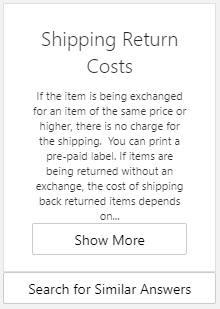 |
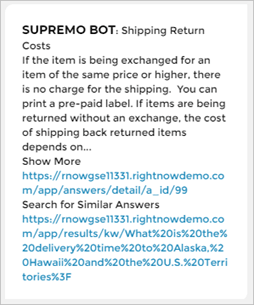 |
|
Beispiel für mehrere Ergebnisse (Visueller Modus):
Beispiel für mehrere Ergebnisse (YAML-Modus): |
 |
 |
Die Komponente des Knowledge-Suchdialogablaufs unterstützt das eingebettete Chat-Inlay für die Versionen 20A und höher von Oracle B2C Service. Weitere Informationen zum eingebetteten Chatinlay finden Sie in der Dokumentation zu Oracle Inlay Toolkit.